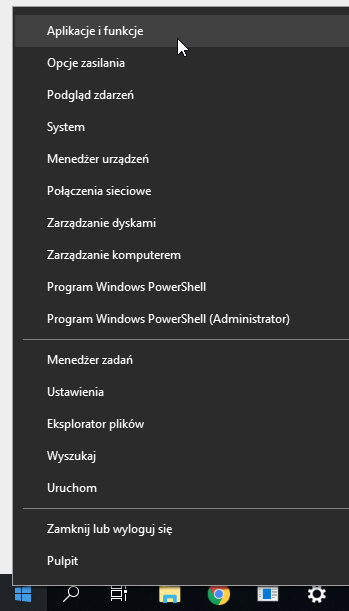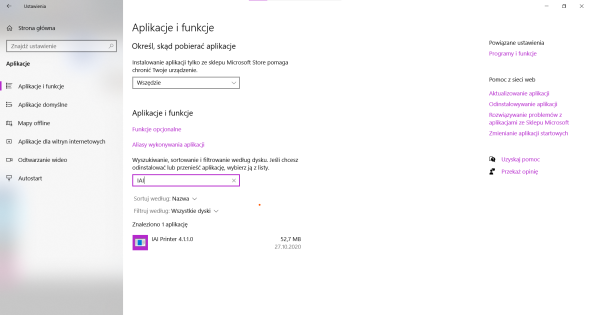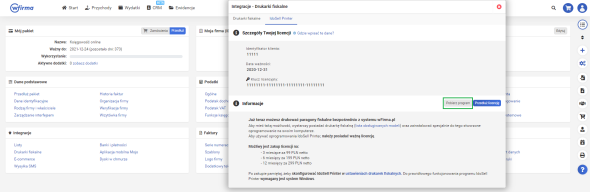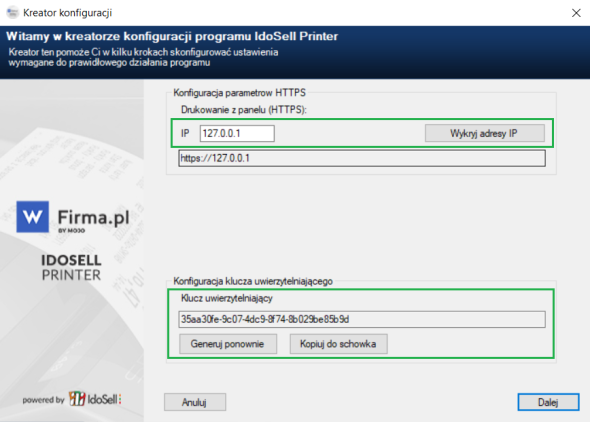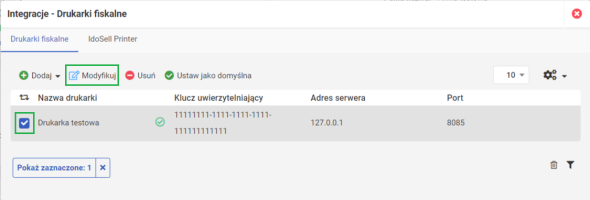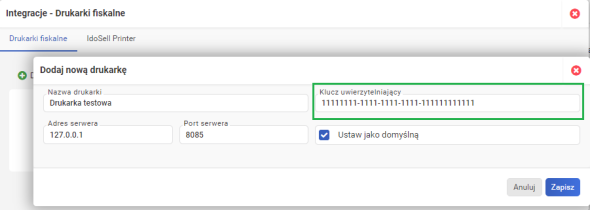W związku z wydaniem nowej wersji aplikacji IdoSell Printer (6.0.14.0) konieczna jest aktualizacja programu. Sprawdźmy, jak ten proces przeprowadzić!
Krok 1 - Odinstalowywanie IAI Printer
W celu odinstalowania programu IAI Printer należy kliknąć prawym przyciskiem myszy na ikonę START, która znajduje się na pasku nawigacyjnym systemu Windows, a następnie kliknąć przycisk APLIKACJE I FUNKCJE.
W kolejnym kroku należy wyszukać z widocznej listy aplikację IAI PRINTER, kliknąć na nią i po rozwinięciu opcji kliknąć ODINSTALUJ. Następnie należy postępować zgodnie z instrukcją deinstalacji (głównie jest to klikanie przycisku DALEJ, aż do odinstalowania programu).
Krok 2 - Instalacja IdoSell Printera
Aby zainstalować nową licencję należy pobrać aplikację IdoSell Printer z wFirmy, która znajduje się w zakładce USTAWIENIA » DRUKARKI FISKALNE » IDOSELL PRINTER » POBIERZ PROGRAM. Nową wersją aplikacji jest wersja 6.0.14.0. W przypadku, gdy pojawią się problemy z pobraniem nowej wersji (po pobraniu będzie nadal to stara wersja 6.0.12.0), należy wyczyścić pamięć podręczną przeglądarki oraz ciasteczka lub skorzystać z trybu incognito. Po pobraniu aplikacji należy kliknąć dwa razy lewym przyciskiem myszy na pobrany plik (Setup IdoSell Printer.exe) i postępować według instrukcji (można klikać cały czas DALEJ aż do ukończenia instalacji).
Jeśli aplikacja będzie wymagała instalacji dodatkowego oprogramowania/sterowników, to należy się na to zgodzić. Bez nich IdoSell Printer może nie działać prawidłowo. Następnie, aby uruchomić aplikację należy kliknąć na ikonę IdoSell Printer. Po uruchomieniu aplikacji, konfiguracja przebiega zgodnie ze wskazówkami opisanymi w artykule: Drukarka fiskalna w systemie wFirma.pl - konfiguracja.
Po zakończonej konfiguracji, z racji ponownej instalacji oprogramowania, zostanie wygenerowany nowy klucz uwierzytelniający, który należy ponownie wprowadzić w systemie wFirma (stary klucz z IAI Printer nie będzie już działał). Klucz po stronie systemu wFirma należy zmienić w zakładce USTAWIENIA » DRUKARKI FISKALNE » zakładka Drukarki fiskalne. W tym miejscu należy zaznaczyć dodaną wcześniej drukarkę i kliknąć w przycisk Modyfikuj. W wyświetlonym oknie należy wprowadzić nowy klucz w polu KLUCZ UWIERZYTELNIAJĄCY.